Cómo agregar música a Facebook perfil e historias
A veces las palabras y las imágenes no definen nuestra personalidad. Y cuando eso sucede, la música viene al rescate. Siempre hay una canción que se siente tan relevante que puedes incluirla en tu biografía si tienes la oportunidad. Bueno, Facebook Comprendido. Ahora puedes agregar tu canción favorita a tu Facebook perfil.
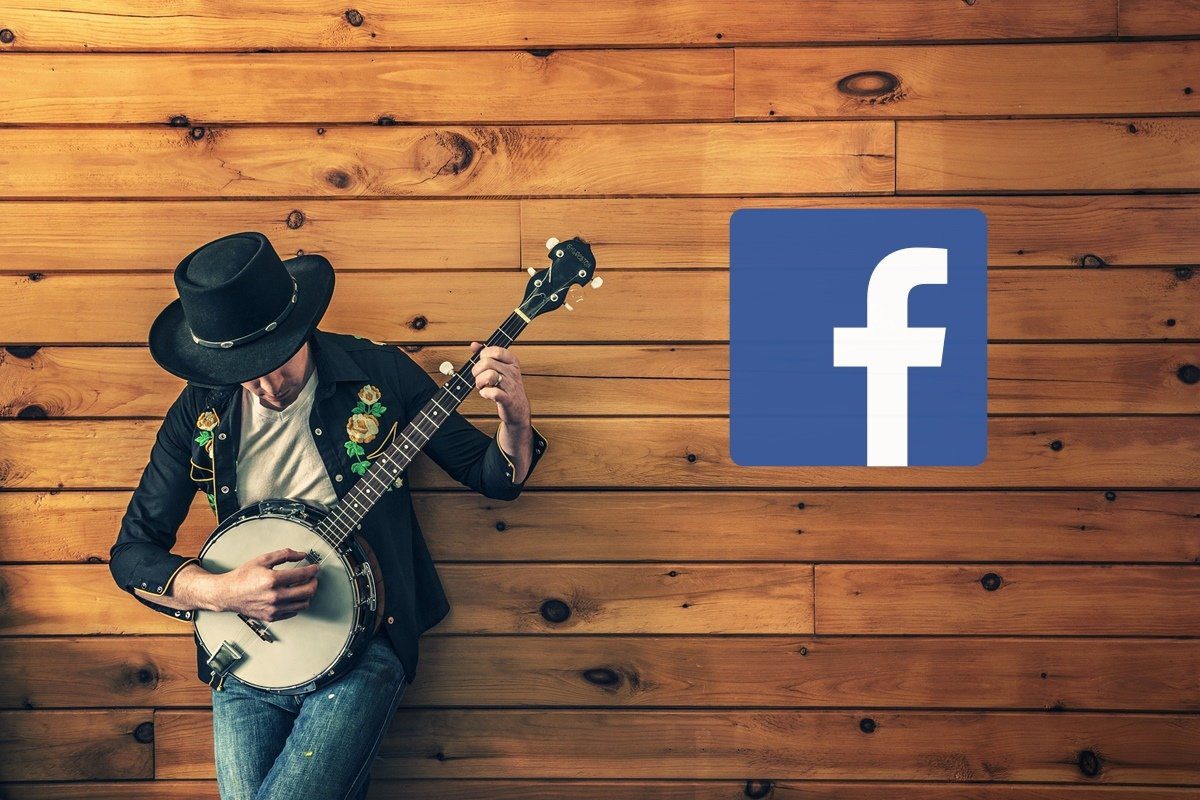
Sí, lo leiste bien. Sin embargo, las canciones o canciones no se reproducirán automáticamente cuando alguien visite tu perfil. Tendrán que reproducir la canción manualmente en la sección de música de tu perfil. Si bien puede agregar varias canciones a su perfil, también puede anclar una canción que estará visible en la parte superior de su perfil.
Comprobemos la función de música en Facebook. Al final del artículo, sabrá cómo agregar música a su Facebook perfil e historias.
- Disponibilidad de funciones de música
- ¿Dónde está la función de música en Facebook Perfil
- Cómo agregar música al perfil de FB
- Cómo los visitantes pueden escuchar música en tu perfil
- Cómo fijar una canción al perfil
- Cómo eliminar una canción de tu perfil
- Confidencialidad de las canciones en Facebook
- Cómo agregar música a Facebook cuentos
- Ilumina tu perfil e historias
Disponibilidad de funciones de música
Actualmente, la función de música está limitada a las aplicaciones móviles de Facebook. Es decir, solo puedes usarlo en dispositivos Android e iOS. No será visible en la versión de escritorio de Facebook.
¿Dónde está la función de música en Facebook Perfil
A menos que revise su Facebook pantalla de perfil regularmente, es posible que ni siquiera notes la sección de música. Cuando abra la pantalla de su perfil, desplácese hacia abajo y lo encontrará junto a las tarjetas Fotos y Eventos de la vida. Es posible que deba deslizar las tarjetas para ver la tarjeta Música en su perfil.
Lee También Los 8 mejores sitios para aprender programación en Python
Los 8 mejores sitios para aprender programación en Python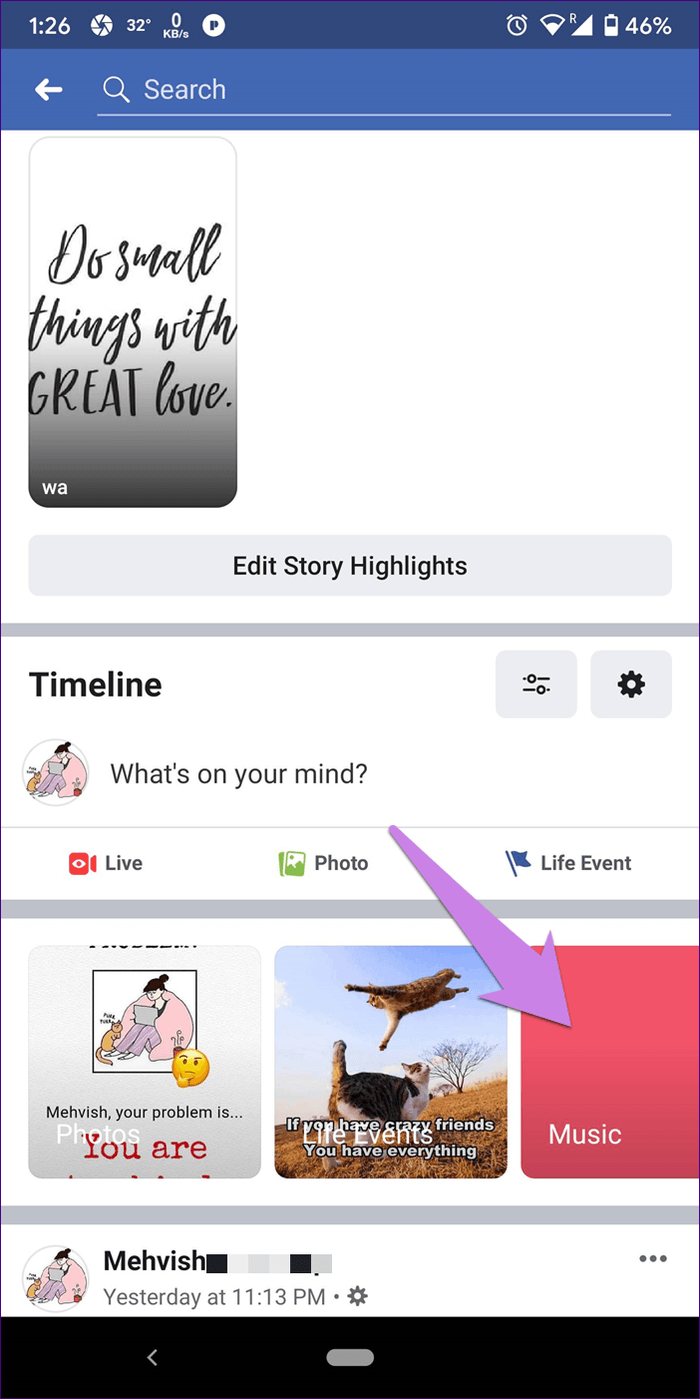
Cómo agregar música al perfil de FB
Ahora que conoce la ubicación de la función, es fácil agregar música a su perfil. Aquí están los pasos para su referencia:
Paso 1: ir a tu Facebook perfil y toque la tarjeta Música como se muestra arriba.
2do paso: Se abrirá una pantalla en blanco cuando la estés usando por primera vez. Presiona el ícono de agregar (+) en la parte superior. Se abrirá la biblioteca de música. Utilice la búsqueda en la parte superior para encontrar la canción de su elección. Toque la canción para obtener una vista previa. Presiona el botón Agregar para agregarlo a tu perfil
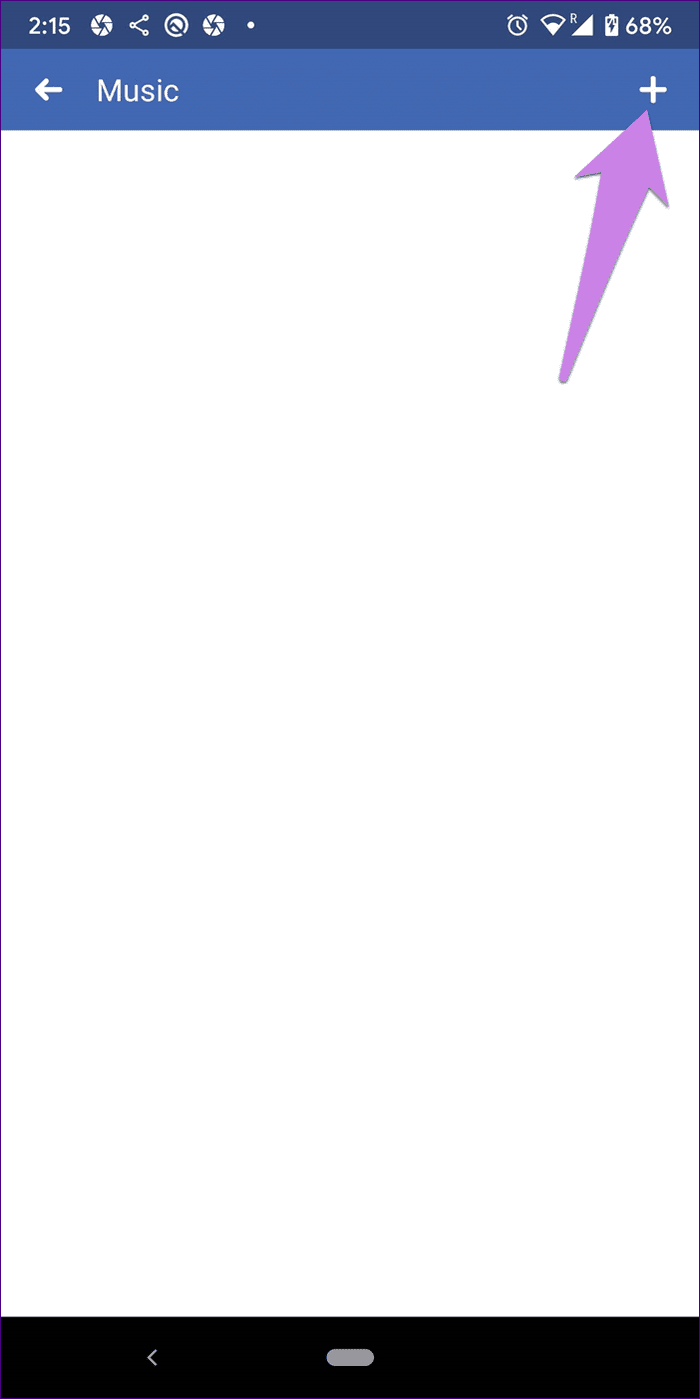
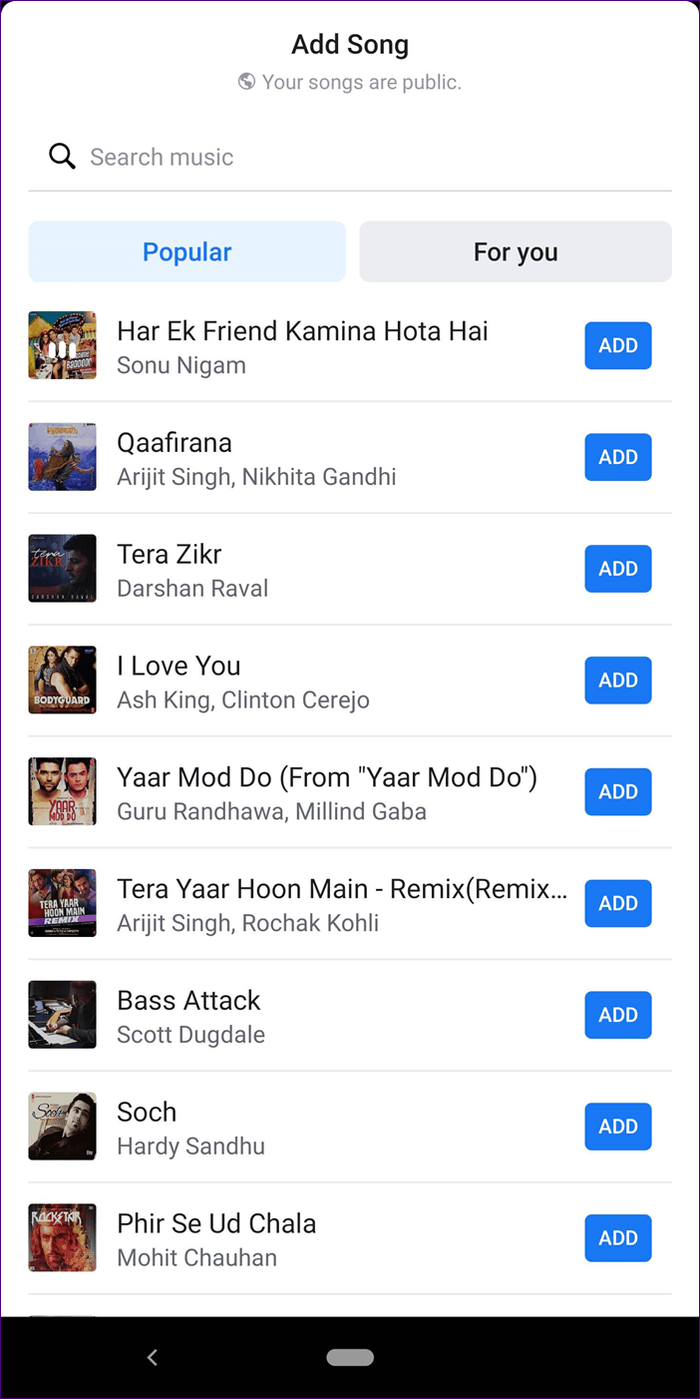
paso 3: Una vez agregado, regrese a la pantalla de perfil y actualícelo deslizando hacia abajo. Verás que la sección de música no está vacía ahora. Tócalo para ver tu lista de reproducción. Para agregar más canciones, toque el ícono Agregar nuevamente y toque el botón Agregar junto a las canciones que desea incluir en su lista de reproducción.
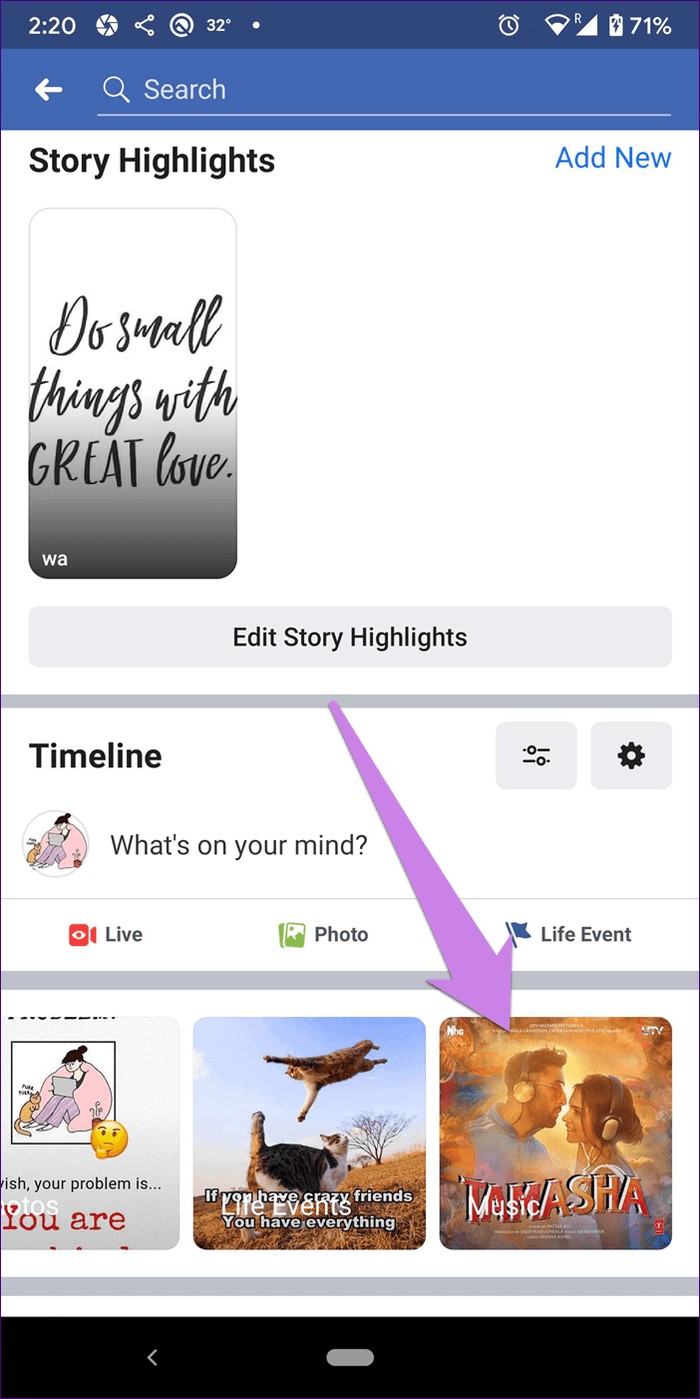
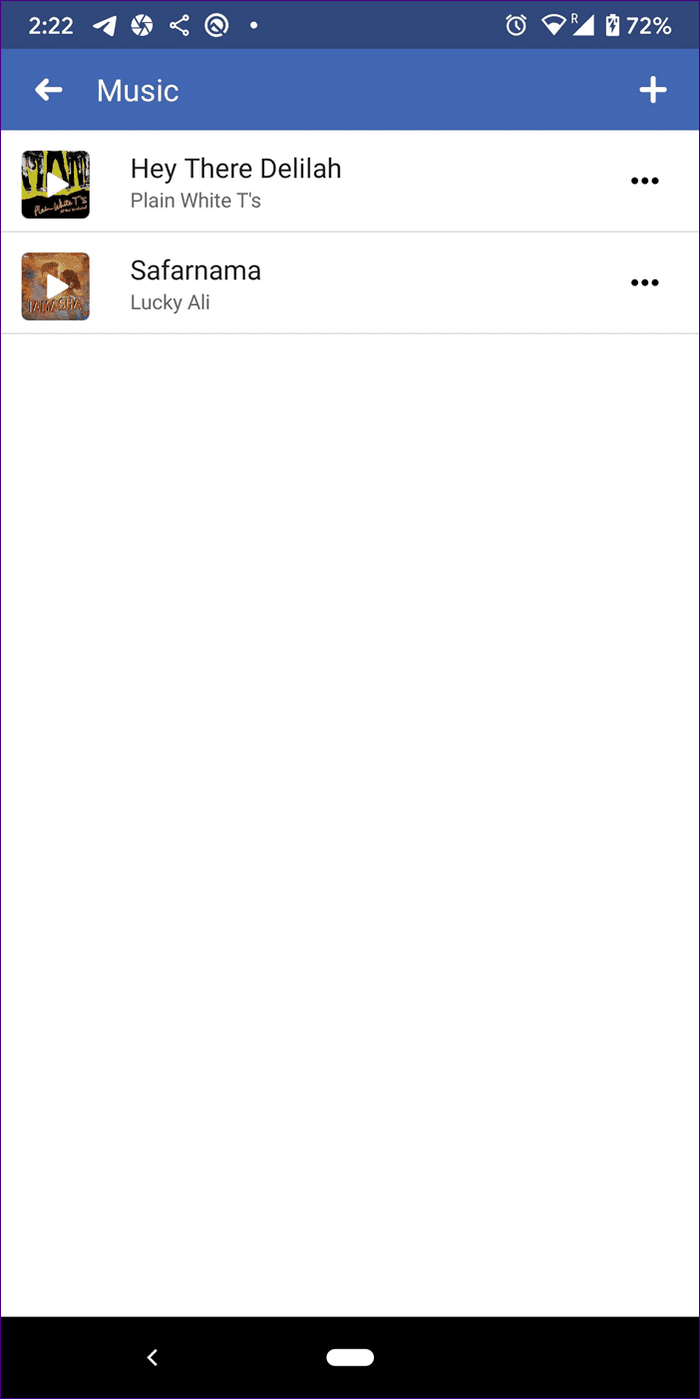
Cómo los visitantes pueden escuchar música en tu perfil
Cuando un amigo toque la sección Música de tu perfil, te mostrará las canciones que has agregado. Toque la canción para reproducir una vista previa (1 minuto y 30 segundos) de la canción.
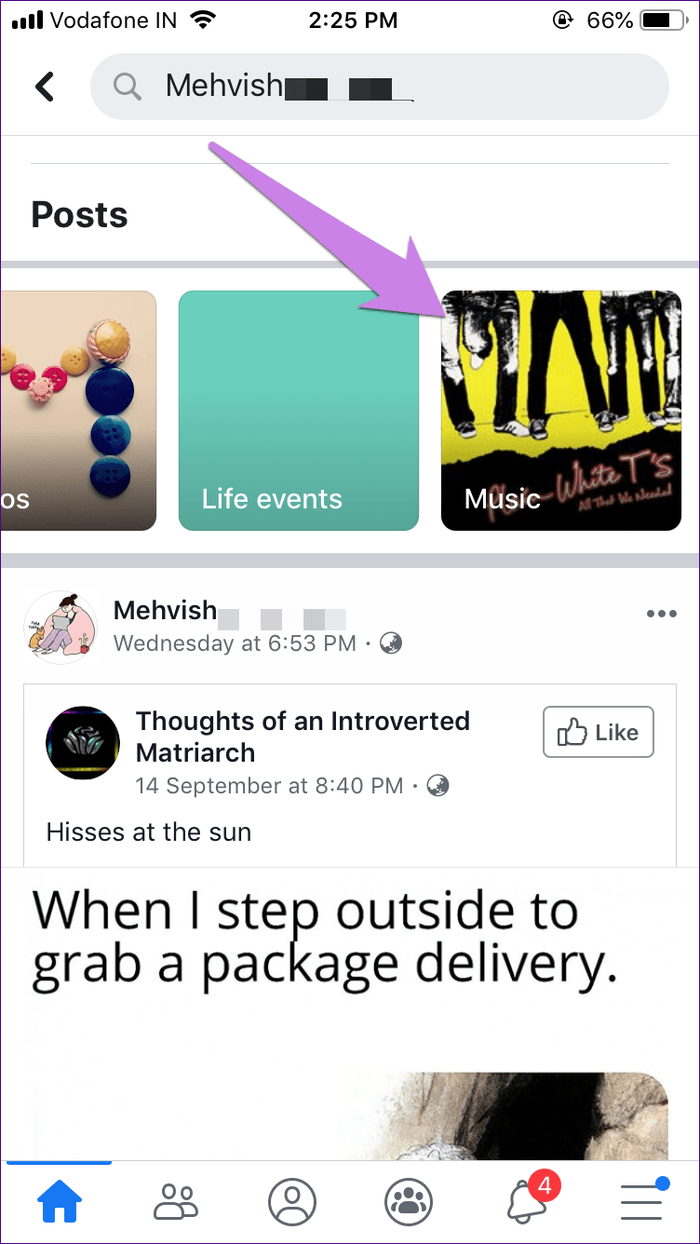
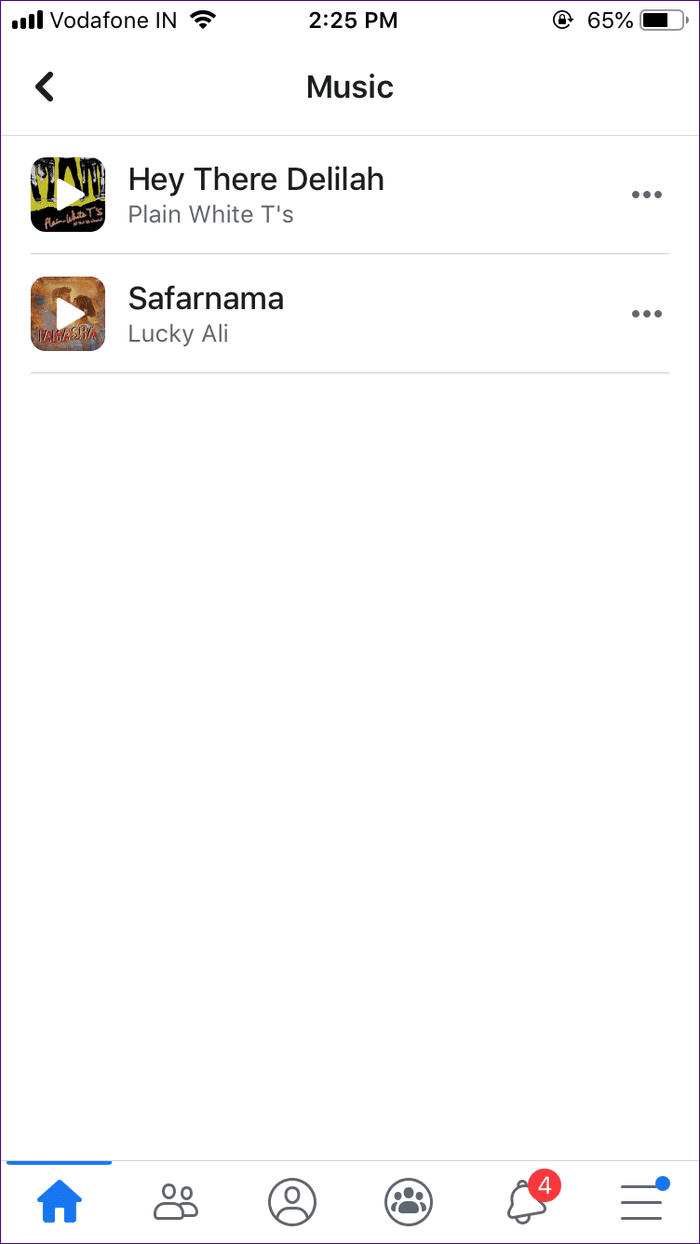
Pueden agregar la canción a su perfil o ver la Facebook página tocando el icono de los tres puntos. Puedes escuchar la canción completa en Spotify como Facebook Recientemente añadido Soporte de Spotify.
Lee También Las 8 mejores formas de arreglar una unidad externa que no aparece en Mac
Las 8 mejores formas de arreglar una unidad externa que no aparece en Mac
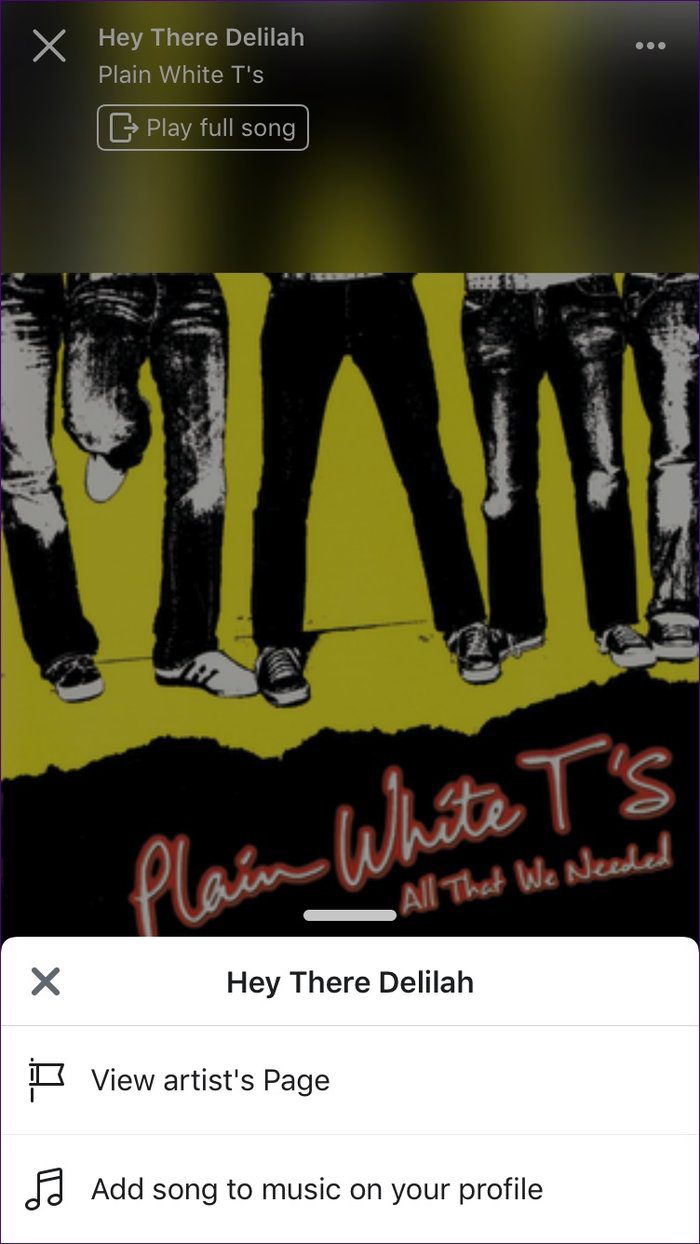
Cómo fijar una canción al perfil
Como se mencionó anteriormente, puede anclar una canción a su perfil. La canción anclada, además de aparecer en la lista de reproducción en la sección de música, también estará visible justo debajo de tu nombre y foto de perfil. Si está familiarizado con el Twitteres como un tweet anclado.
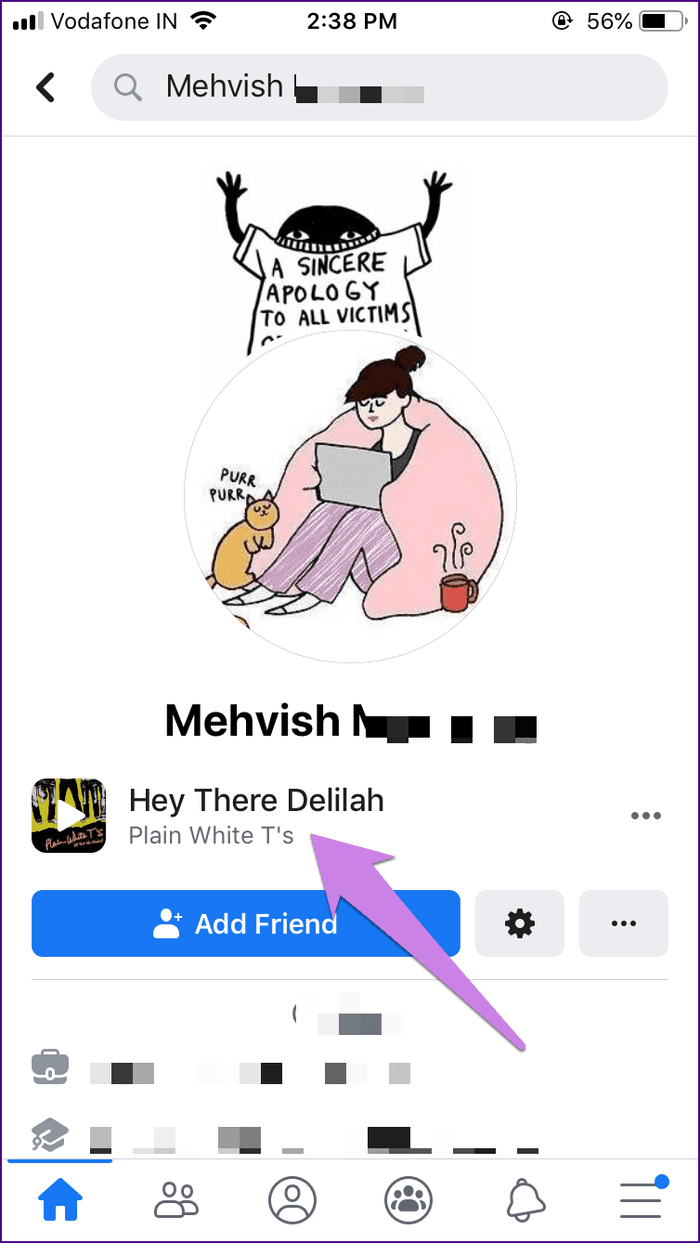
anotar:
Al tocar la canción, se reproducirá una muestra. El usuario puede agregarlo a su perfil, ver la página del artista o escuchar la canción completa en Spotify.
Ahora, para anclar una canción, abra su lista de reproducción tocando en la sección Música de su perfil. Luego toque el ícono de tres puntos junto a la canción que desea anclar y seleccione "Anclar al perfil" en el menú.
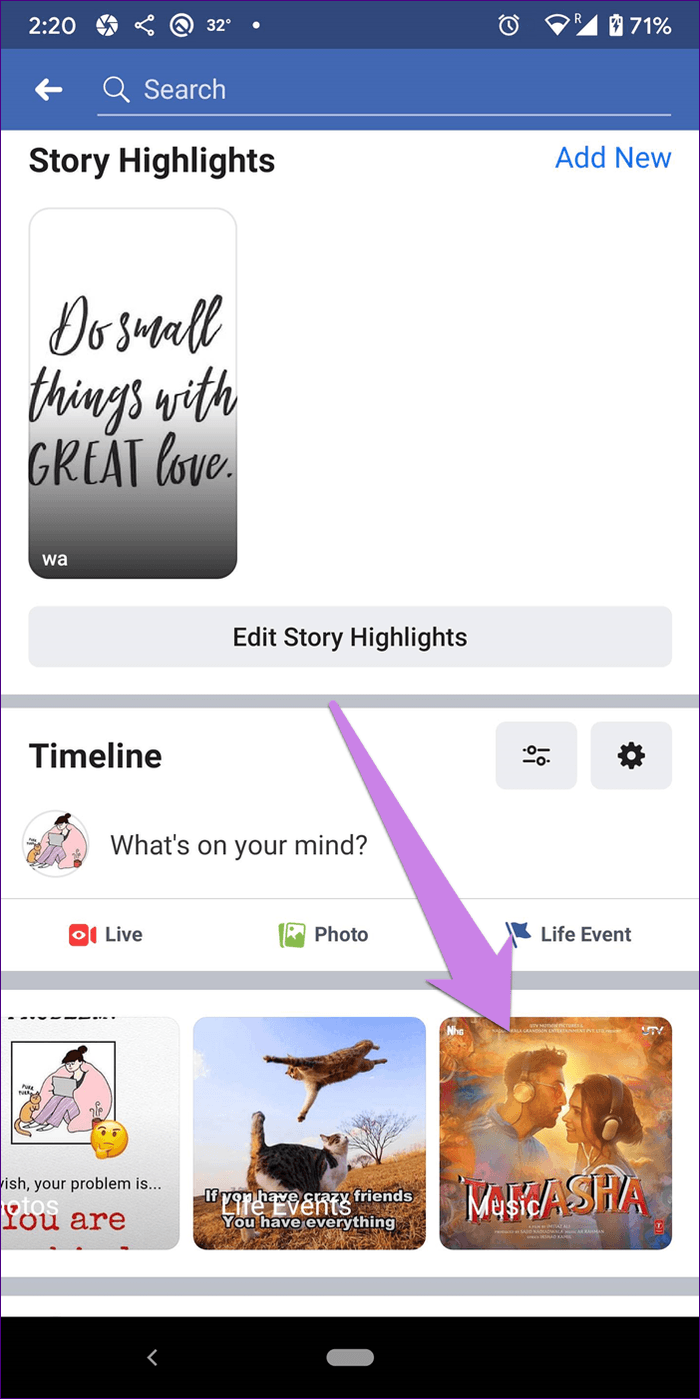

Reemplazar una canción anclada
Para desanclar o reemplazar una canción, toque el icono de tres puntos junto a la canción anclada. Puede reemplazarlo con una nueva canción de su biblioteca de música. Facebook tocando Reemplazar música o elimina por completo la canción anclada tocando Desanclar del perfil.
anotar
Lee También Cómo deshabilitar Samsung Pay en Android
Cómo deshabilitar Samsung Pay en Android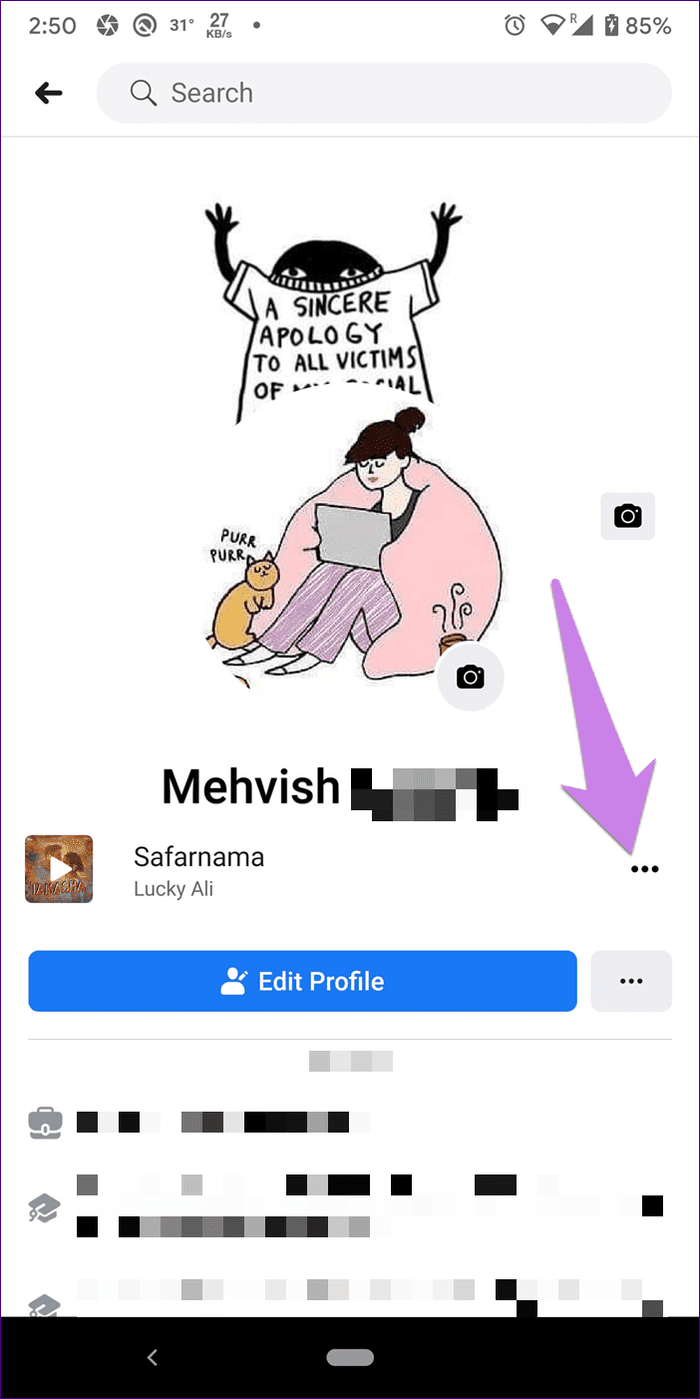
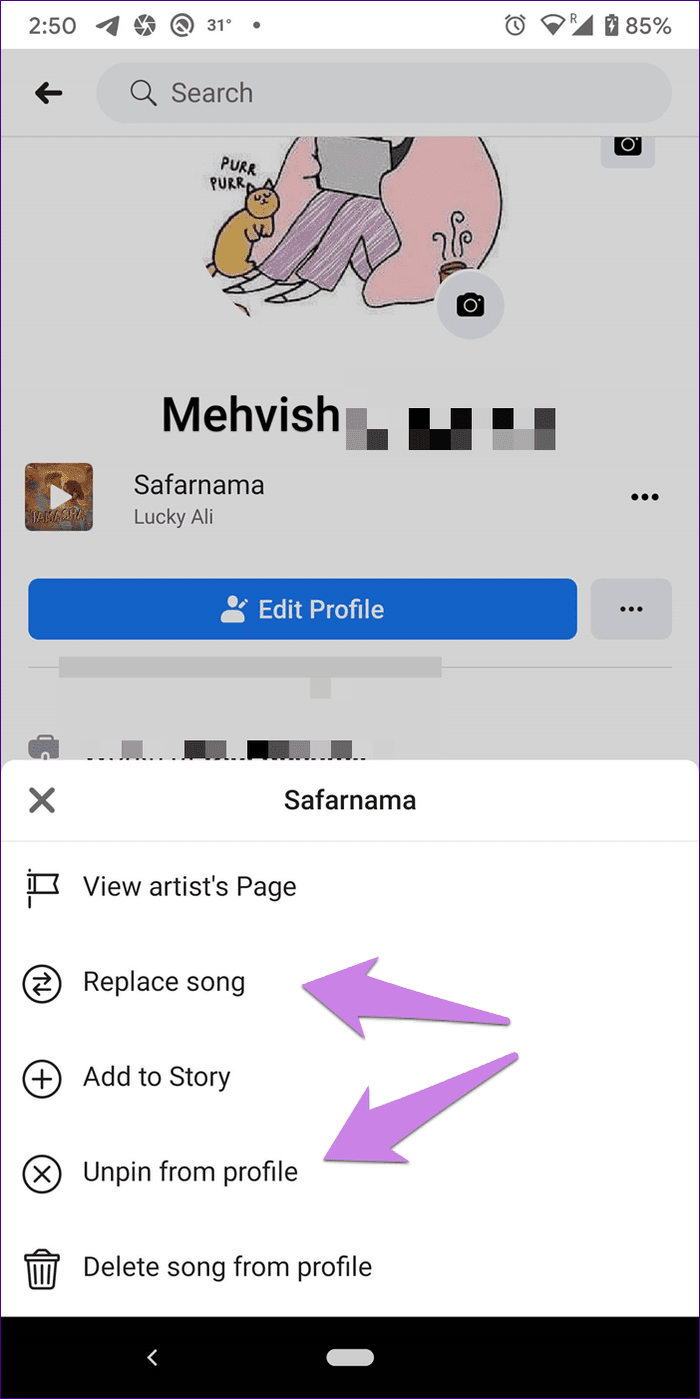
Como habrás notado en la captura de pantalla anterior, incluso puedes agregar la canción a tu historia. Para hacer esto, presione el botón Agregar a la historia (más sobre esto a continuación). Asimismo, puedes agregar cualquier canción de tu lista de reproducción a tu historia en cualquier momento.
Cómo eliminar una canción de tu perfil
Para eliminar una canción de tu lista de reproducción, abre la sección Música de tu perfil. Luego toque el ícono de tres puntos al lado de la canción que desea eliminar. Seleccione Eliminar música del perfil.
anotar
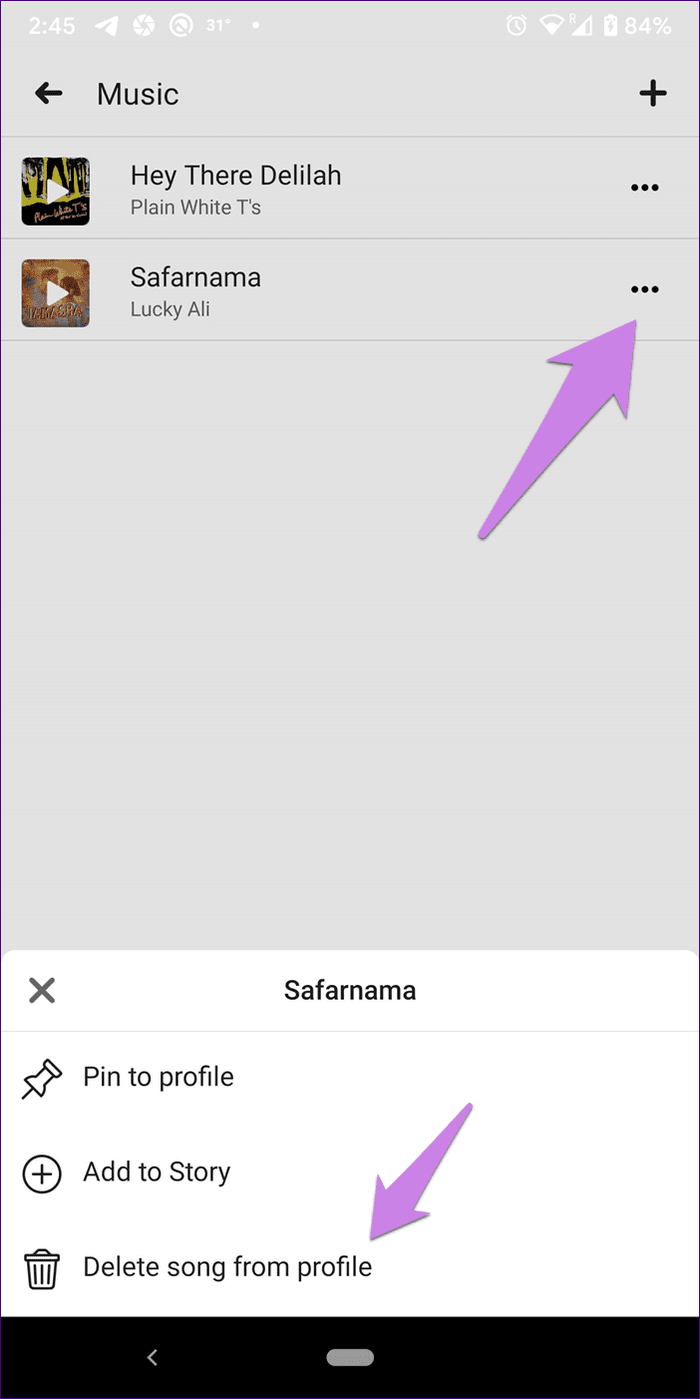
Confidencialidad de las canciones en Facebook
Todas las canciones que agregue a su lista de reproducción son públicas de forma predeterminada. Entonces cualquiera que visite su Facebook perfil puede ver y escuchar estas canciones.
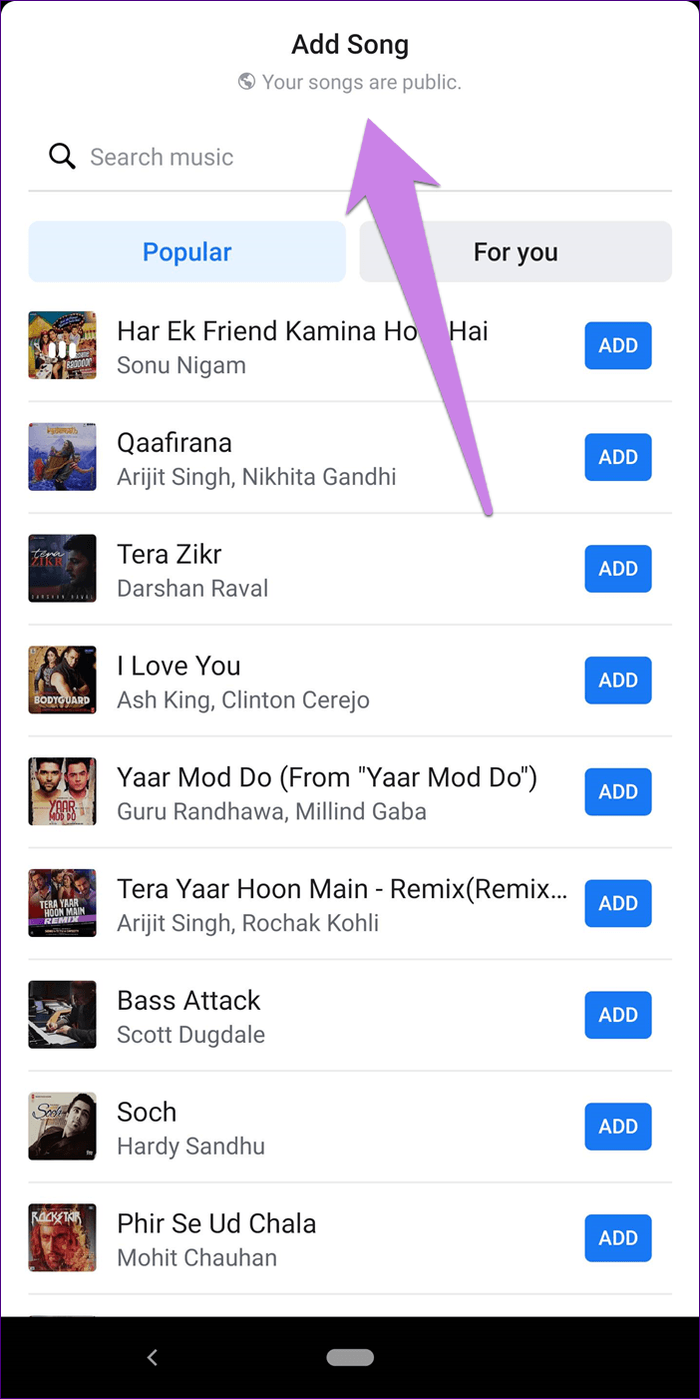
Cómo agregar música a Facebook cuentos
Para usar la música en Facebook stories, necesitarás usar la pegatina Música. La etiqueta de música reproduce una sección seleccionada de música durante 15 segundos si se agrega a una imagen o fondo simple. Si la pegatina se usa en un video, la canción durará lo que dure el video (menos de 15 segundos).
Hay dos formas de agregar música a tus historias.
Lee También Las 6 mejores formas de arreglar la notificación de la aplicación de iPhone no desaparecerán
Las 6 mejores formas de arreglar la notificación de la aplicación de iPhone no desapareceránMétodo 1: agregar música a un fondo de color
En este caso, puede agregar música a los fondos de colores proporcionados por Facebook. Para ello, estos son los pasos:
Paso 1: Toque Agregar a la historia en la pantalla de inicio de Facebook suscripción. Luego toque la tarjeta de música presente en la parte superior. Es posible que deba deslizar las tarjetas para verlas todas.
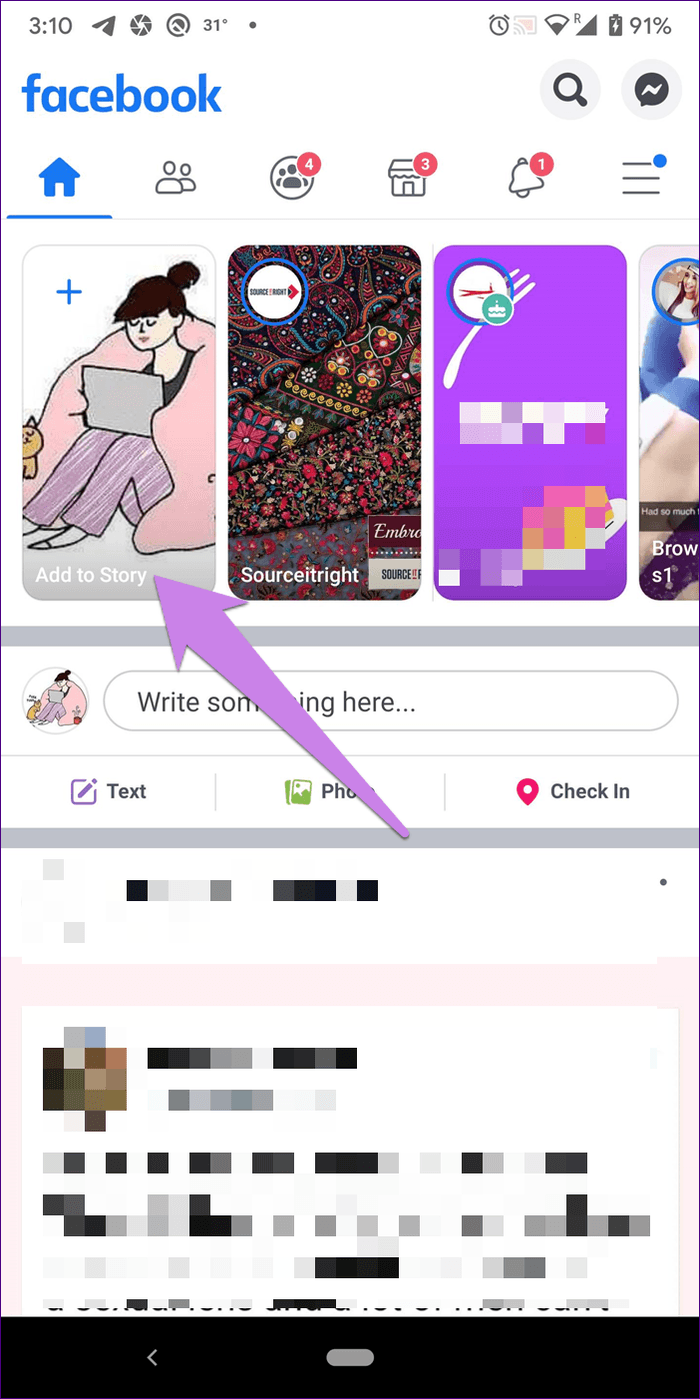
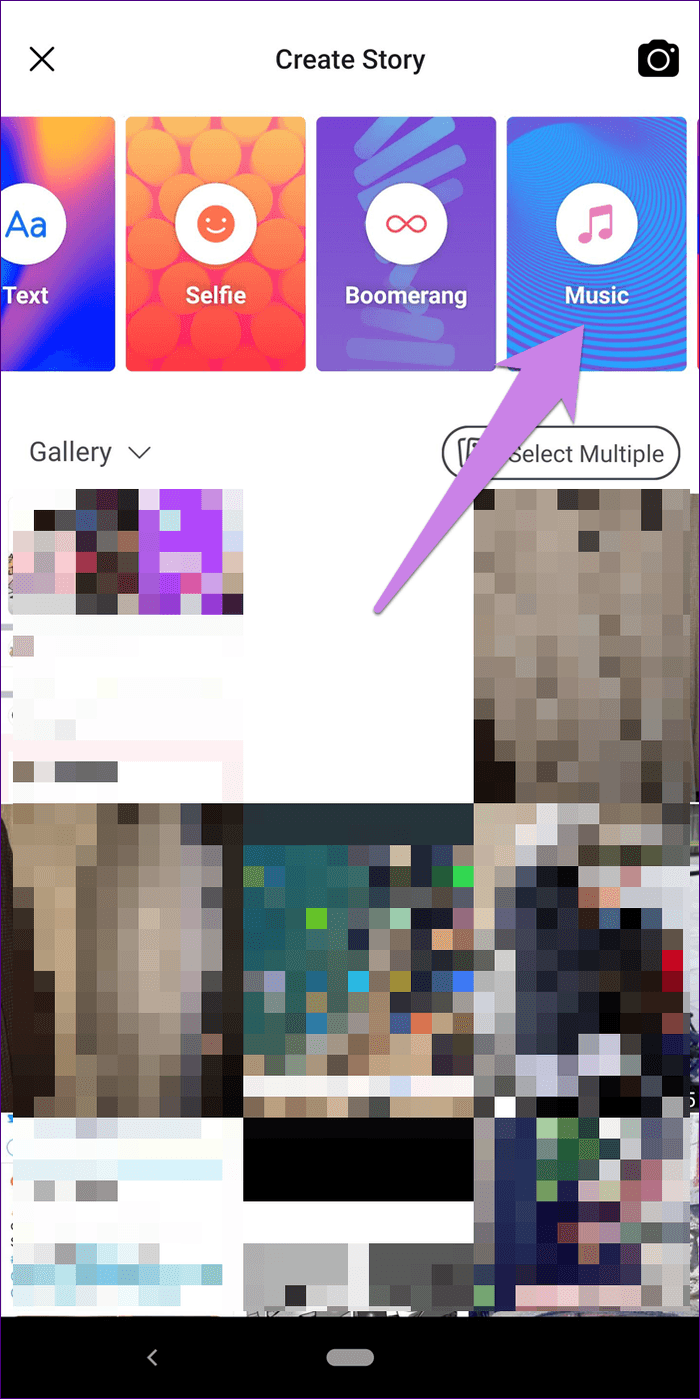
2do paso: serás llevado a Facebook pantalla de la biblioteca de música. Aquí, busque y seleccione la canción que desea agregar. Toque la canción para obtener una vista previa y finalmente use el botón Agregar para insertarla en su historia.
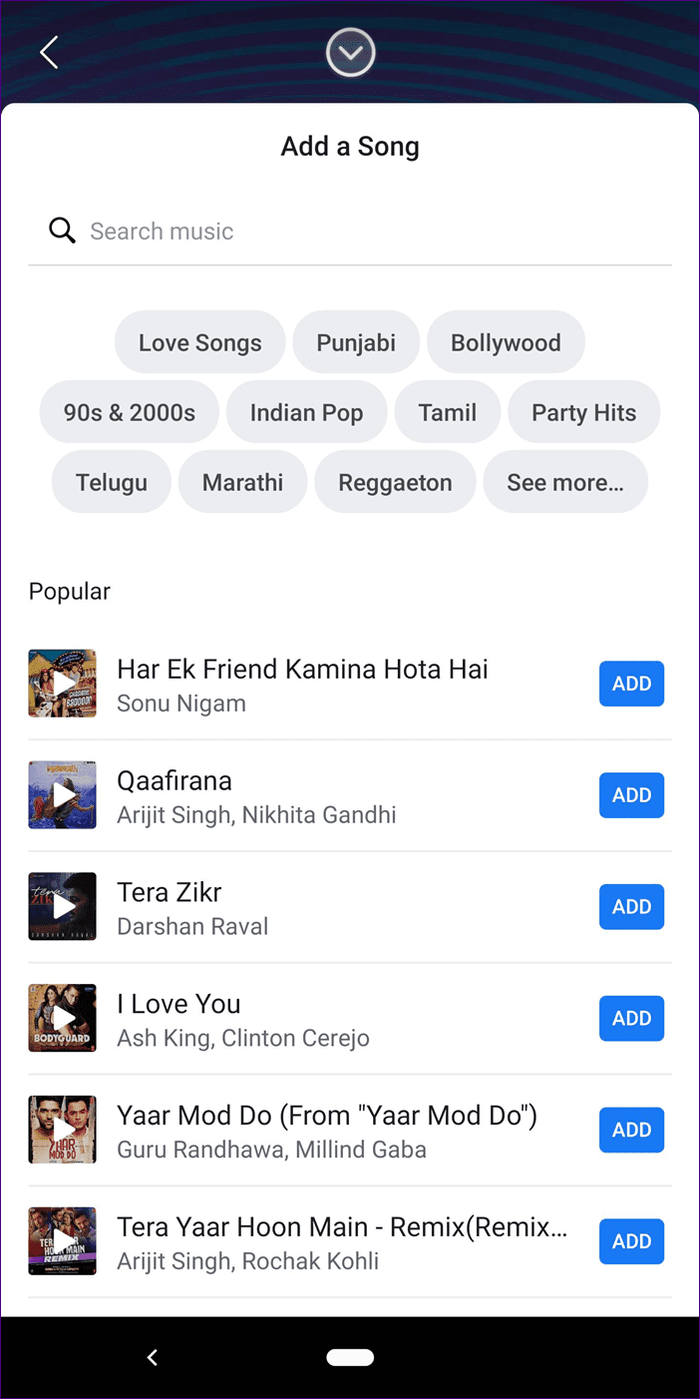
Paso 3: En la siguiente pantalla, Facebook reproducirá automáticamente la parte popular de la canción. Puede ver otras partes populares o líricas tocando la estrella sobre el control deslizante.
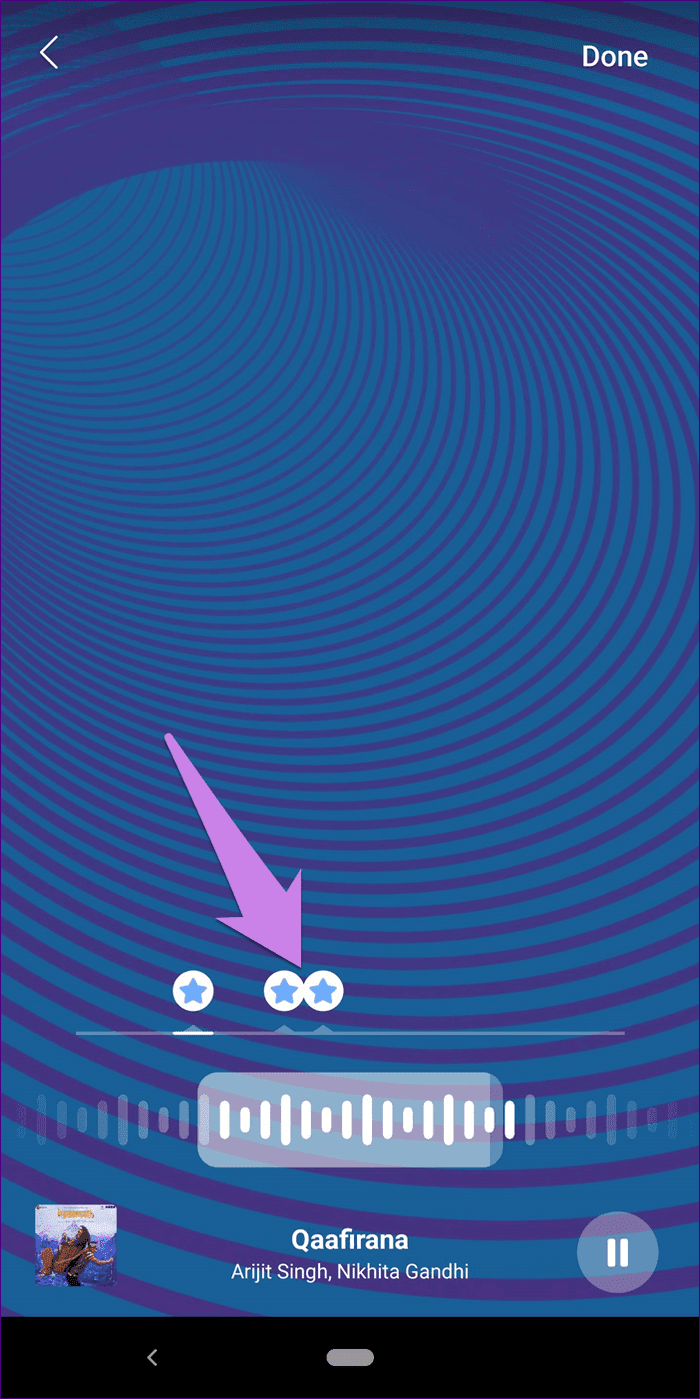
Si no le gustan las partes generadas automáticamente, use la barra de desplazamiento para navegar a su parte favorita de la canción. Presiona Listo.
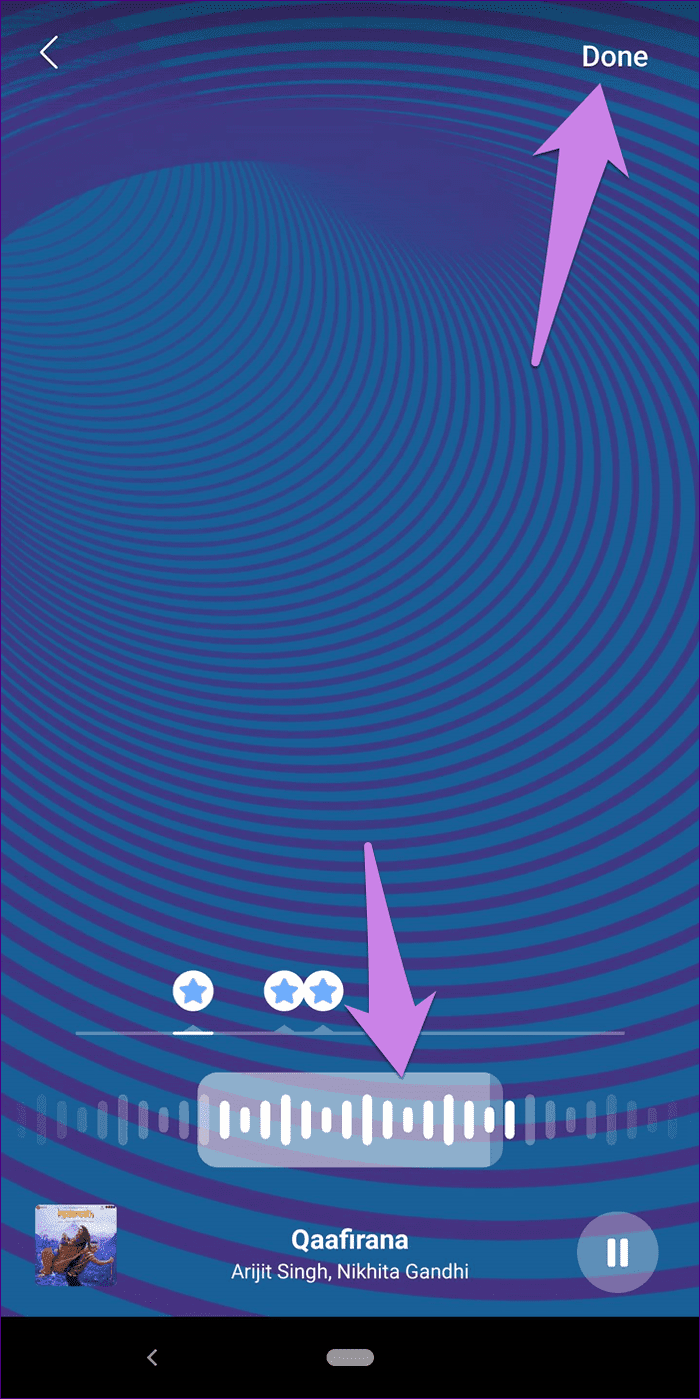
Paso 4: Se le llevará a la pantalla de edición de cuentos. Aquí encontrarás el mapa de la canción añadida en la historia. Toca el mapa para explorar los diferentes estilos. Para cambiar el fondo de la historia, toque la opción de color en la parte superior y seleccione el color que desee. También puede usar los elementos habituales como garabatos, texto y pegatinas para editar su historia.
Lee También Cómo comprobar si un enlace es spam o clic seguro
Cómo comprobar si un enlace es spam o clic seguro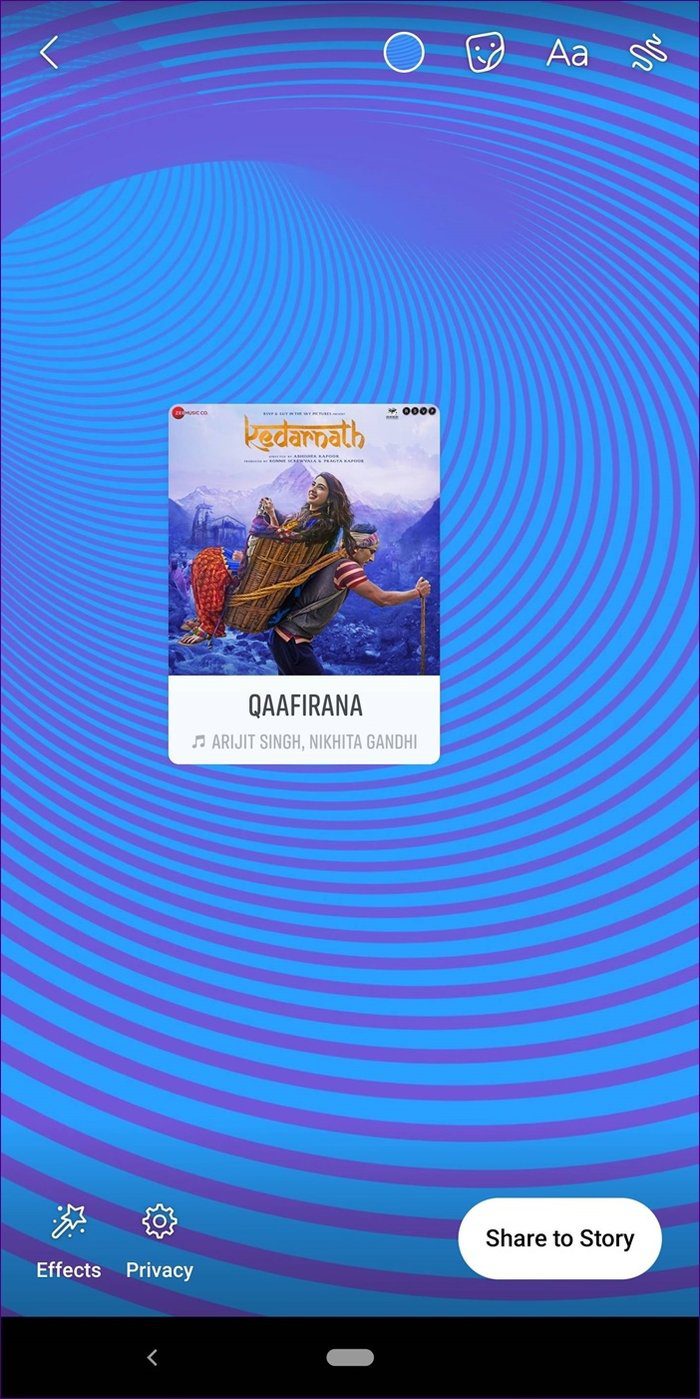
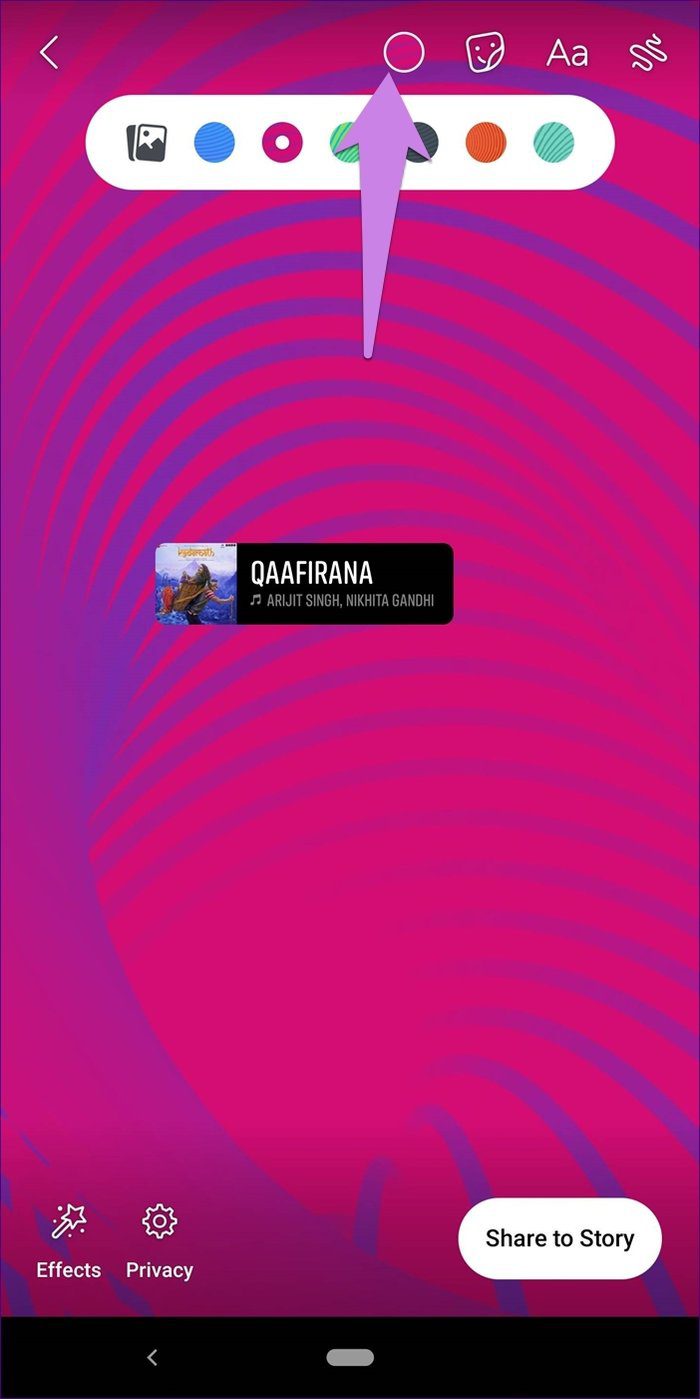
Punto
Paso 5: Toque el botón Compartir en la historia para agregarlo a su historia.
Método 2: Agregar música a la imagen de la galería
Aquí están los pasos:
Paso 1: Capture una nueva historia o seleccione una imagen o video de la galería como lo hace normalmente al crear historias en Facebook.
2do paso: Una vez en la pantalla de edición de la historia, toque el ícono de la etiqueta y seleccione Etiqueta musical.
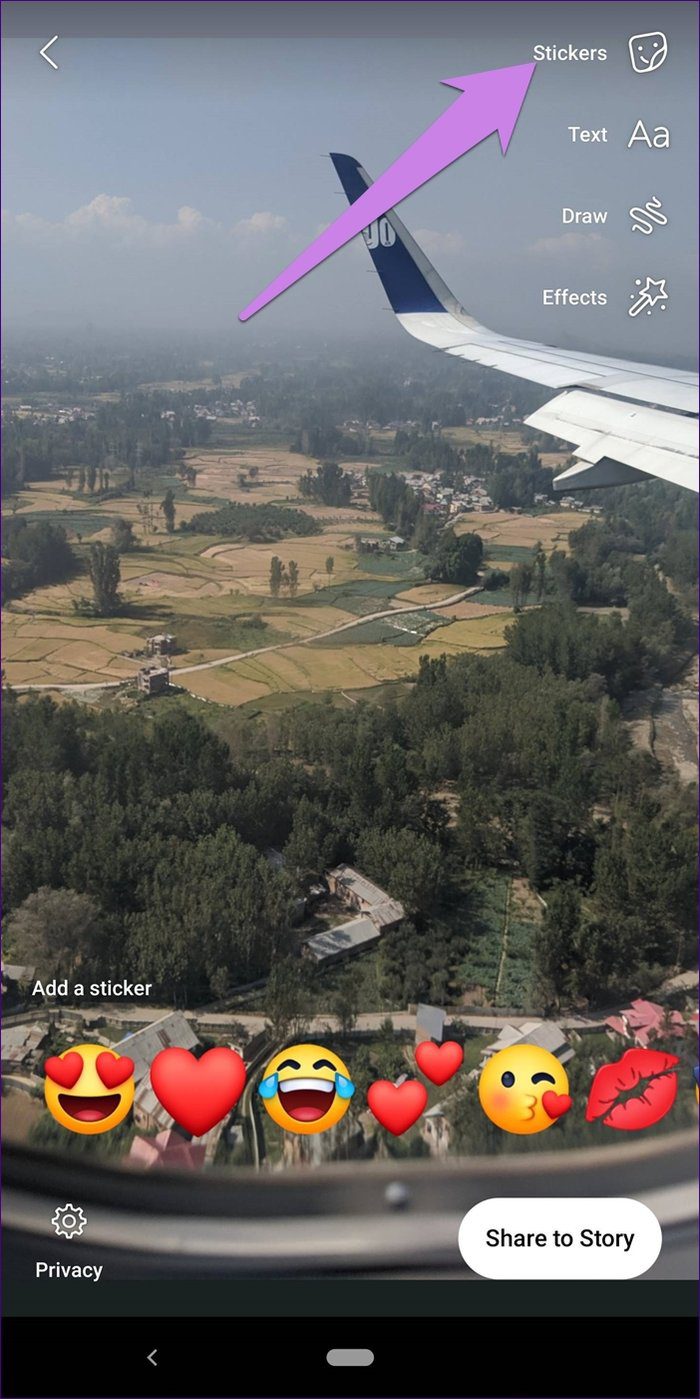
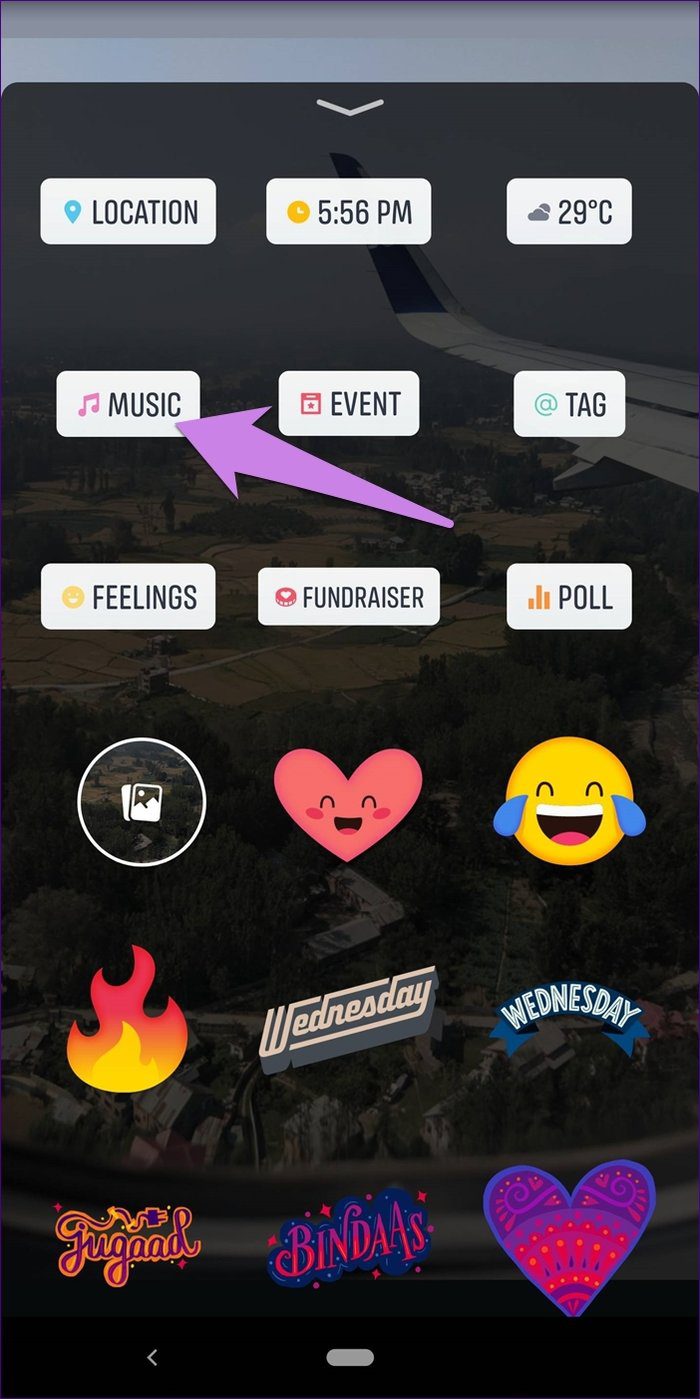
Paso 3: Accederá a la pantalla de la biblioteca de música. Seleccione la canción de su elección aquí y use el botón Agregar para agregarla a la historia. A continuación, seleccione la parte musical con la estrella o la barra de desplazamiento. Presiona Listo para confirmar.
Lee También Las 9 mejores fundas Apple AirTag para tus mascotas
Las 9 mejores fundas Apple AirTag para tus mascotas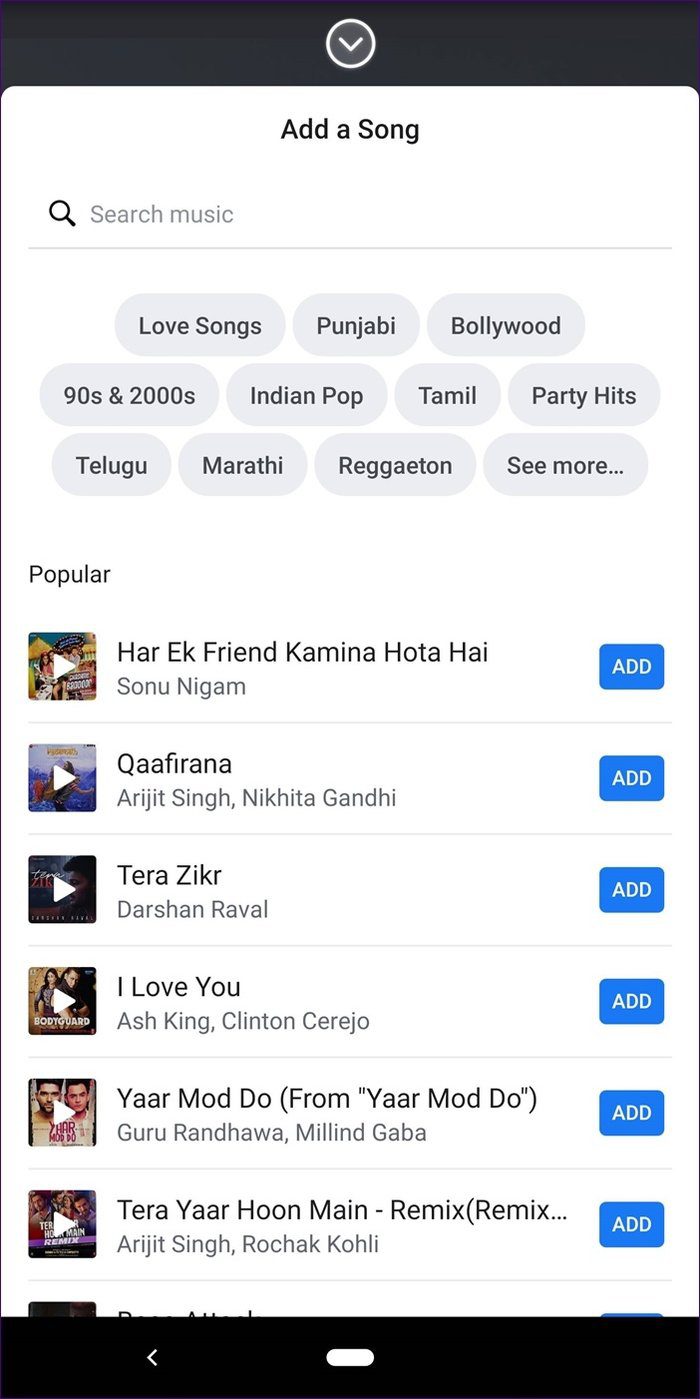
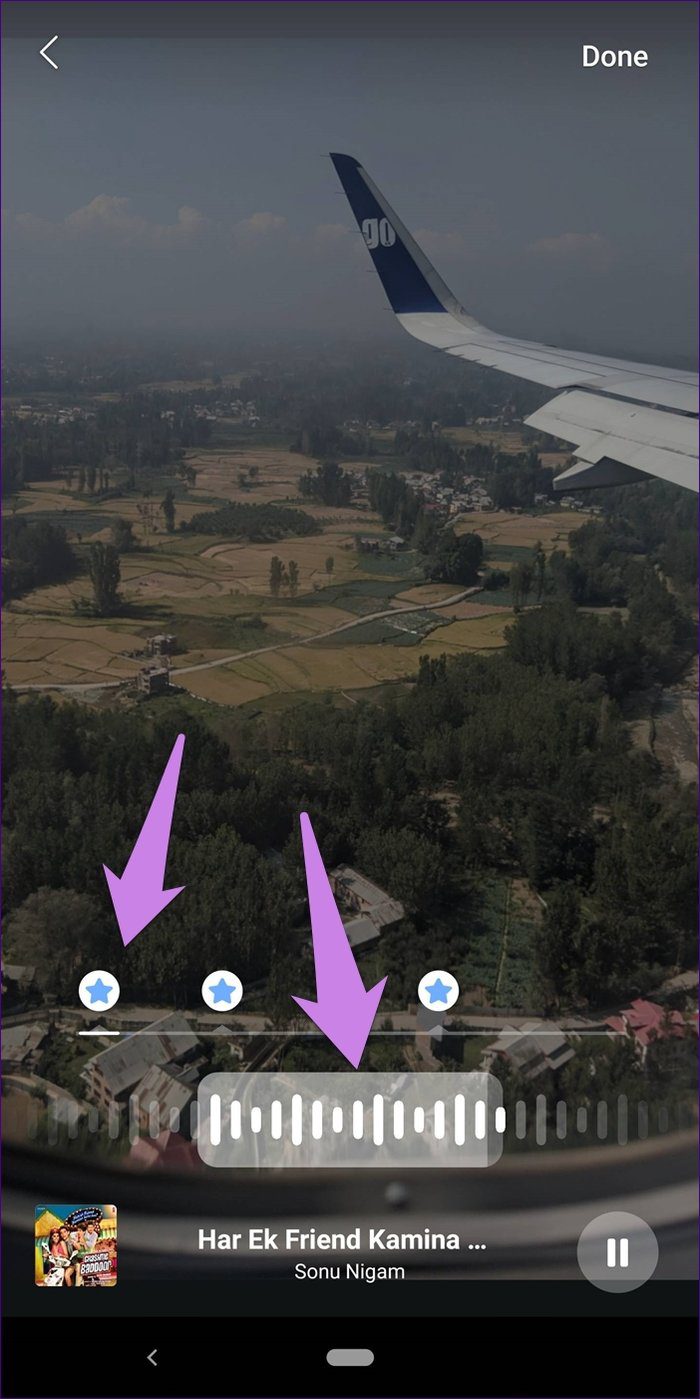
Paso 4: Finalmente, agréguelo a su historia usando Share to Story.
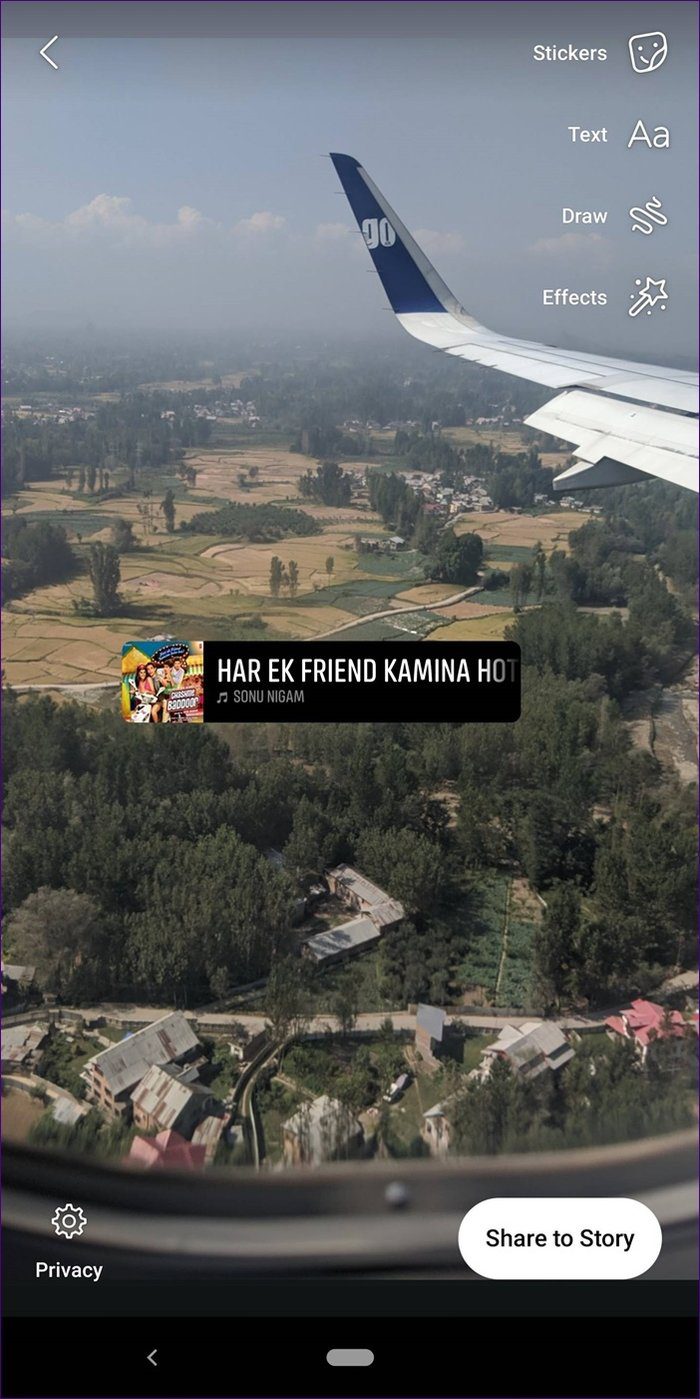
Ilumina tu perfil e historias
son las caracteristicas Facebook música actualmente no disponible en su teléfono? No se preocupe. Facebook lanzado el año pasado, y todavía despliegue en varios países en fases Sé paciente. Sin embargo, definitivamente sugerimos actualizar el Facebook aplicación regularmente para rastrear la llegada de la función.
Próximo : ¿Sabías que Instagram también ofrece una pegatina de música? Aprende a usarlo como un profesional con estos consejos y trucos.
Si quieres conocer otros artículos parecidos a Cómo agregar música a Facebook perfil e historias puedes visitar la categoría Informática.

TE PUEDE INTERESAR